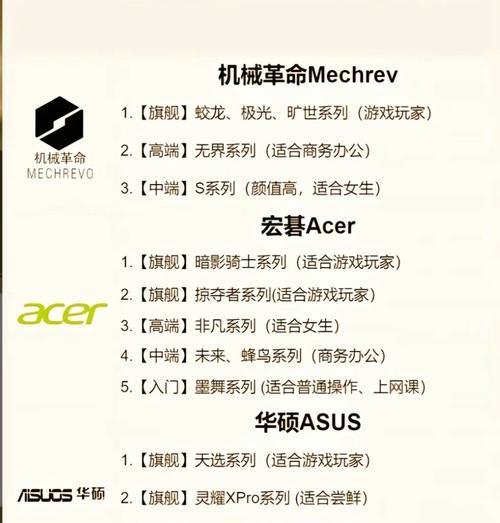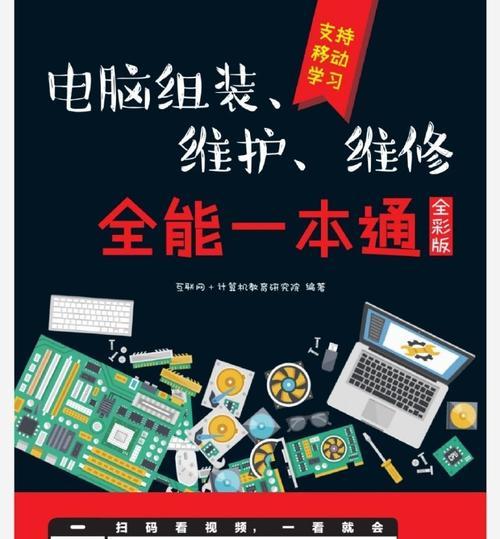无线鼠标怎么连笔记本电脑
无线鼠标连接笔记本电脑是现代办公的常见需求,无需线缆的束缚可以给用户带来更为便捷的操作体验。本文将详细指导您如何将无线鼠标与笔记本电脑进行连接,并提供一些实用技巧和解决常见问题的方法,确保您能够轻松完成这一过程。
无线鼠标与笔记本电脑连接之前需要准备的事项
在开始之前,确认您的无线鼠标和笔记本电脑均符合连接的基本条件:
无线鼠标需要有充足的电量或已接入适合的充电器。
笔记本电脑需要处于开机状态,并且安装了相应的接收器驱动程序(如果使用的是2.4GHz无线接收器连接)。
请确保笔记本电脑的蓝牙功能或无线网卡处于开启状态(使用蓝牙或无线网卡连接时)。

通过蓝牙连接无线鼠标到笔记本电脑
如果您的无线鼠标支持蓝牙连接,这将是一个非常方便的选项:
1.开启笔记本电脑的蓝牙功能:
在Windows系统中,您可以通过“设置”中的“设备”选项打开蓝牙。
在Mac系统中,点击屏幕顶部菜单栏中的蓝牙图标,确保它处于开启状态。
2.将无线鼠标置于配对模式:
请参考鼠标随附的说明书找到具体的配对按钮并按下。
通常情况下,指示灯会开始闪烁,这表示鼠标已进入搜索配对设备的模式。
3.在笔记本电脑上添加蓝牙设备:
在Windows系统中,转至“设置”>“设备”>“蓝牙和其他设备”>“添加蓝牙或其他设备”>选择“蓝牙”后点击“下一步”。
在Mac系统中,在蓝牙菜单中选择“打开蓝牙窗口”,然后点击“+”号添加新设备。
4.选择无线鼠标并完成配对:
在设备列表中找到您的鼠标名称,点击进行连接。
如果需要输入配对码,请按照说明书输入正确的配对码。
5.测试连接:
配对成功后,移动鼠标以检查是否能够正确控制鼠标指针。

通过无线接收器连接无线鼠标到笔记本电脑
对于使用传统2.4GHz无线接收器的鼠标,步骤如下:
1.插入无线接收器:
将无线接收器插入笔记本电脑的USB端口。
笔记本可能会自动识别并安装必要的驱动程序。
2.开启无线鼠标:
确认鼠标开关处于开启状态,并将接收器连接到鼠标底部或侧面的专用插槽。
3.设置或确认笔记本电脑的USB端口:
一些笔记本电脑在插入USB设备后可能需要确认端口是否允许此设备运行。请按照提示操作,确保端口设置正确。
4.测试无线鼠标:
开启鼠标电源后,鼠标应该与笔记本电脑自动连接。
移动鼠标,观察指针是否能够正常响应。
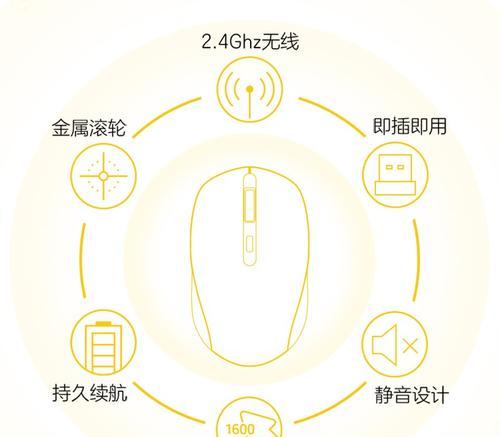
连接后的常见问题及解决方法
问题一:鼠标无法与笔记本电脑连接
可能原因:
接收器未正确插入或鼠标电量不足。
驱动程序未正确安装或已损坏。
其他蓝牙设备干扰。
解决方法:
确认接收器在笔记本电脑的USB端口内牢固、正确地连接。
尝试重新安装驱动程序或检查接收器与鼠标间是否有障碍物。
关闭其他可能干扰的蓝牙设备,或更改设备间的连接频率。
问题二:连接后鼠标操作不灵敏
可能原因:
鼠标表面有阻碍移动的物体。
鼠标底部污垢或脏污导致传感器读取不准确。
笔记本电脑的电源管理选项可能对USB端口进行了节能限制。
解决方法:
清理鼠标底部,并确保鼠标垫或使用表面干净。
检查鼠标传感器是否清洁,并进行必要的清洁。
在笔记本电脑的电源管理设置中调整USB端口的设置,使之保持始终启用状态。
实用技巧
延长无线鼠标电池寿命:将鼠标置于不使用时关闭电源,平时减少不必要的移动以节省电量。
快速切换鼠标设置:在Windows系统中,您可以使用“设置”>“设备”中的“鼠标”选项进行鼠标灵敏度、滚轮速度等设置。
移动使用时注意连接稳定性:在使用无线鼠标时,尽量避免距离过远或有太多信号干扰,以保持稳定的连接。
通过以上步骤,您应该能够顺利地把无线鼠标与笔记本电脑连接起来。在操作过程中,请耐心尝试;如果以上方法不能解决您的问题,建议仔细阅读鼠标和笔记本电脑的用户手册,或联系相关的技术支持。无论您是经验丰富的技术爱好者,还是首次尝试连接的新手,希望本文能够帮助您顺利完成无线鼠标的安装与使用。
版权声明:本文内容由互联网用户自发贡献,该文观点仅代表作者本人。本站仅提供信息存储空间服务,不拥有所有权,不承担相关法律责任。如发现本站有涉嫌抄袭侵权/违法违规的内容, 请发送邮件至 3561739510@qq.com 举报,一经查实,本站将立刻删除。
- 站长推荐
- 热门tag
- 标签列表
- 友情链接